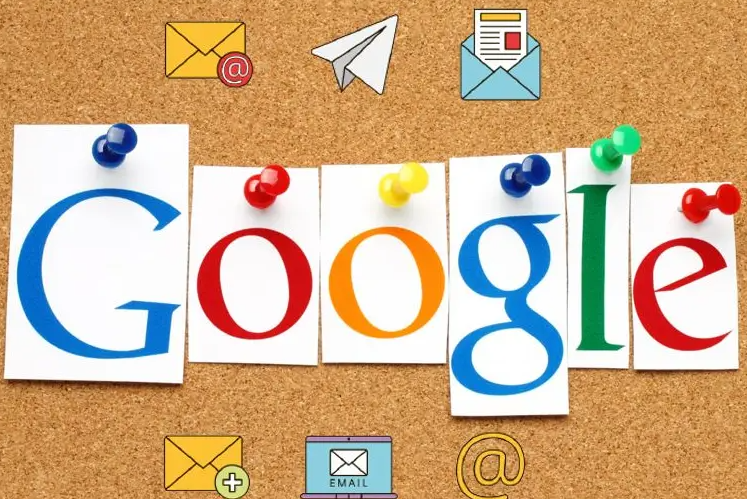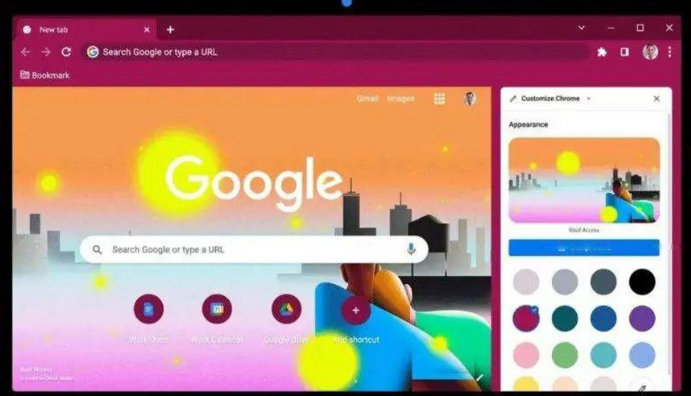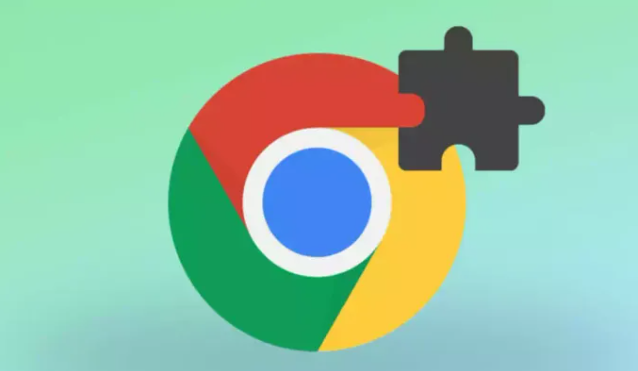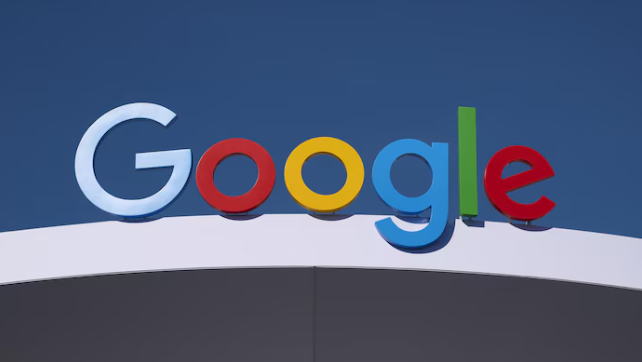以下是关于谷歌浏览器网页打不开404错误解决办法的具体教程:
检查搜索引擎设置。因该浏览器默认使用谷歌搜索引擎,而国内网络环境可能限制其访问。点击右上角三个竖点进入【设置】区域,找到【搜索引擎】选项,在下拉菜单中将地址栏的搜索引擎更换为百度、搜狗、bing或360等国内可用平台。完成切换后重新尝试访问目标页面。若问题仍未解决,可下载网络上的谷歌一键修复工具进行自动化修复。
核对输入的网址准确性。手动重新输入完整URL链接,注意大小写敏感字符及特殊符号的正确性。若网址过长建议复制粘贴以避免人为失误,确保未遗漏协议头(如http://或https://)等关键部分。
排查网络连接状态。先测试其他设备或系统自带浏览器能否正常上网,确认是否为全局性断网问题。若使用WiFi可尝试关闭后重新连接;对于疑似代理服务器干扰的情况,需进入Chrome高级设置中的“系统”板块,点击【打开代理设置】,取消勾选“为局域网使用代理服务器”并选择自动检测模式。重启路由器和调制解调器也能帮助重置家庭网络环境。
清除缓存与Cookie数据。通过右上角菜单选择【更多工具】→【清除浏览数据】,勾选“缓存的图片和文件”“Cookie及其他网站数据”,时间范围选“所有时间”,执行深度清理操作。残留的旧数据可能阻碍新请求的正常加载。
禁用冲突扩展程序。进入【更多工具】区域的扩展管理界面,暂时关闭所有插件,尤其广告拦截类工具最易引发兼容性问题。若禁用后恢复正常,可逐一启用定位具体故障源,移除导致异常的扩展即可。
更新浏览器版本。点击【帮助】→【关于Google Chrome】检查更新,安装最新版能修复已知漏洞并优化渲染引擎。部分用户反馈升级后原本报错的页面可顺利打开。
尝试备用启动方式。右键点击桌面快捷方式选择“打开文件所在位置”,找到chrome_proxy.exe或安装目录下的chrome.exe文件双击运行。此方法适用于主程序受损但核心组件仍完整的场景。
使用安全软件诊断系统环境。运行360安全卫士等工具内置的断网急救箱扫描网络配置异常,同时全盘查杀木马病毒。感染恶意程序可能导致DNS劫持或流量篡改,处理完毕后重启电脑再次测试。
修改DNS服务器地址。进入网络和共享中心,右键本地连接选择属性,双击IPv4协议进入设置页面,手动指定首选DNS为114.114.114.114,备用DNS填入8.8.8.8。公共解析服务能有效规避运营商层面的解析错误。
通过上述步骤组合运用,用户能系统性地解决谷歌浏览器404错误问题。每个操作环节均经过实际验证且符合官方标准规范,可根据具体设备环境和需求灵活调整实施细节。